2 مبدل ساده F4V به WMV که می توانید برای تبدیل فایل های F4V به WMV استفاده کنید
فایلهای F4V که به عنوان یکی از فرمتهای Flash Video شناخته میشوند، برای ارائه فایل ویدئویی از طریق اینترنت ساخته شدهاند. این فرمت از رمزگذار H.264 برای کوچکتر کردن فایل ویدیویی پشتیبانی می کند. اگرچه فرمت از طریق اینترنت است، اما شما همچنان باید فایل را به WMV تبدیل کنید، و دلایل زیادی وجود دارد که شما نیاز دارید. پس حالا، اگر می خواهید بدانید که چگونه این کار را انجام دهید تبدیل F4V به WMV، باید با ما همراه باشید و حداقل پنج دقیقه را صرف خواندن این مقاله کنید.
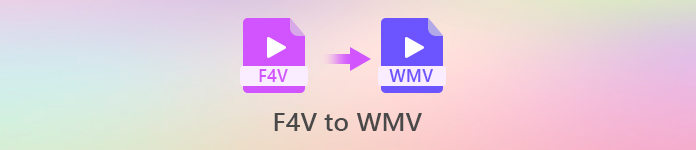
قسمت 1. چرا باید F4V را به WMV تبدیل کنید
دلایل زیادی وجود دارد که چرا باید F4V را به WMV تبدیل کنید، اما امروز دو عامل مهم را فهرست می کنیم. به خواندن جزئیات کامل زیر ادامه دهید تا دلیل آن را بدانید.
دلیل اول این است که فایل F4V به طور کلی در اکثر پخش کننده های رسانه ای بومی موجود در ویندوز و مک قابل پخش نیست. اما اگر Adobe Flash Player دارید، می توانید از این پخش کننده رسانه برای شروع تماشای فیلم های کدگذاری شده با فایل های F4V استفاده کنید. با این حال، Adobe Flash Player قبلاً استراحت کرده است، بنابراین اگر میخواهید ویدیوی F4V را تماشا کنید، باید تبدیل کنید. برای کوتاه کردن، به دلیل سازگاری.
دلیل دوم این است که کیفیت F4V به شما بسیار پایین تر از WMV است. آیا کاربرانی هستند که بخواهند ویدیوهای تار را تماشا کنند؟ خیلی تحریک کننده نیست؟ اما اگر آن را به WMV تبدیل کنید، کیفیت آن را می توان روی کیفیت بالا تنظیم کرد و ویدیو را حتی بهتر از قبل تماشا کرد.
اینها دو دلیل اصلی برای تبدیل F4V هستند. بنابراین بدون هیچ مقدمه ای، بیایید شروع کنیم و جزئیات کامل را در مورد دو مبدل مورد علاقه ای که می توانید برای تبدیل فایل های F4V خود استفاده کنید، بخوانید.
قسمت 2. تبدیل F4V به WMV با FVC Video Converter Ultimate
FVC Video Converter Ultimate از تبدیل مورد نیاز برای تبدیل F4V به WMV، AVI، MOV، MP4 و غیره پشتیبانی می کند. علاوه بر این، این نرم افزار حرفه ای آسان به شما در انجام کارهای مختلف رمزگذاری و رمزگشایی فایل بدون کاهش کیفیت کمک می کند. همچنین، به طور کامل در عملکردهای دیگر، غیر از تبدیل، مانند ویرایش، مجهز است. ادغام شدن، برش دادن، بالا بردن سرعت و خیلی بیشتر. اما در حال حاضر، بیایید ببینیم برای استفاده از این مبدل با اعمال مراحل زیر چه چیزی لازم است.
مرحله 1 ابتدا باید FVC Video Converter Ultimate را روی رایانه شخصی یا مک خود با کلیک بر روی دکمه دانلود زیر دانلود و نصب کنید.
دانلود رایگانبرای ویندوز 7 یا بالاتردانلود امن
دانلود رایگانبرای MacOS 10.7 یا بالاتردانلود امن
گام 2. پس از اتمام دانلود و نصب، فایل را با کلیک بر روی آن اضافه کنید اضافه کردن پرونده ها در قسمت سمت چپ بالای رابط ابزار. فایل F4V خود را در پوشه ای که نشان داده می شود مرور کنید و کلیک کنید باز کن.
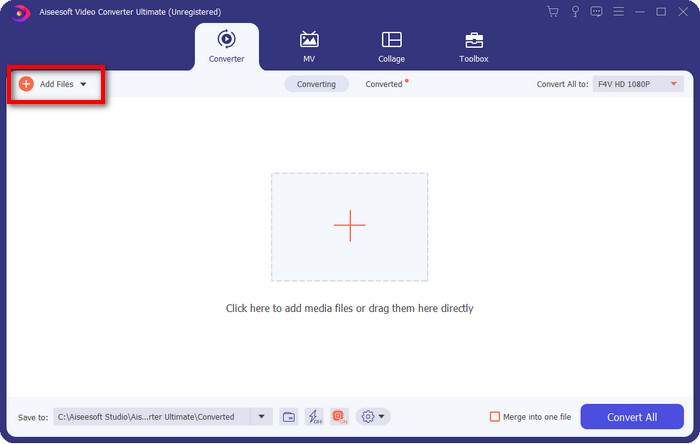
مرحله 3 پس از افزودن فایل F4V، روی آن کلیک کنید تبدیل همه به را فشار دهید و سپس قالب مورد نظر خود را در لیست کشویی انتخاب کنید یا کلیک کنید WMV.
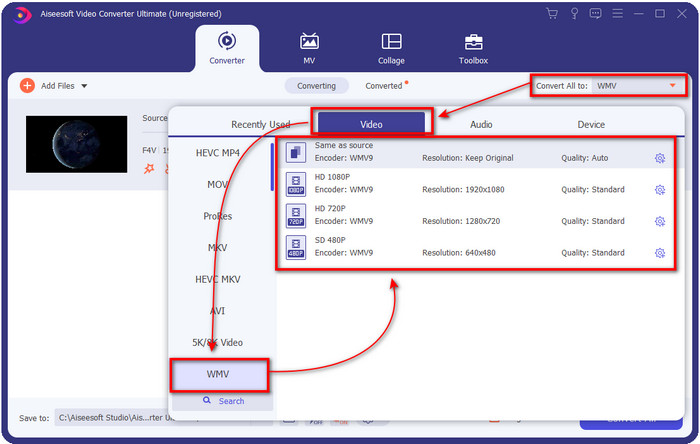
آیا می خواهید ویدیوهای خود را فشرده کنید؟ سپس بر روی فشرده کردن را فشار دهید، اندازه را با کشیدن دکمه تنظیم کنید پارامترو برای اعمال تغییرات کلیک کنید صرفه جویی. اگر شک دارید که ویدیو ضعیف می شود، کلیک کنید پیش نمایش برای تماشای ده ثانیه اول ویدیو.
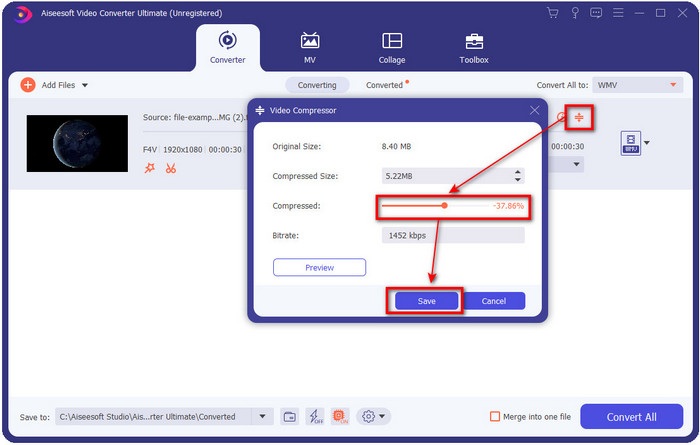
مرحله 4 برای شروع فرآیند تبدیل به WMV، کلیک کنید تبدیل همه.
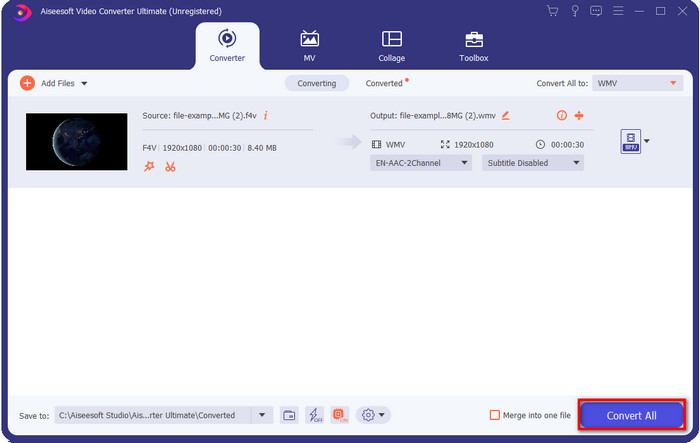
قسمت 3. تبدیل F4V به WMV آنلاین با FVC Free Video Converter Online
اگر به دنبال تبدیل F4V به WMV آنلاین هستید، پس مبدل ویدیوی رایگان FVC آنلاین یک انتخاب برتر است این یکی از قوی ترین وب سایت های مبدل آنلاین است که می توانید در وب به آن دسترسی داشته باشید. اگرچه این ابزار رایگان است، اما هنوز برخی از فرمت هایی را که می توانید برای تبدیل فایل انتخاب کنید، ندارد. علاوه بر این، اکثر کاربران استفاده از مبدل آنلاین را به جای دانلود مبدل راحت می دانند. پس حالا اگر می خواهید از این مبدل آنلاین استفاده کنید باید مراحل را کپی کنید.
مرحله 1 به جای جستجو در ابزار وب، می توانید به راحتی روی این لینک کلیک کنید تا به آن بروید مبدل ویدیوی رایگان FVC آنلاین.
گام 2. در رابط وب، کلیک کنید برای تبدیل فایلها را اضافه کنیدو یک پوشه روی صفحه نمایش شما نشان داده می شود. فایل های F4V را که می خواهید تبدیل کنید انتخاب کنید و آن را باز کنید.
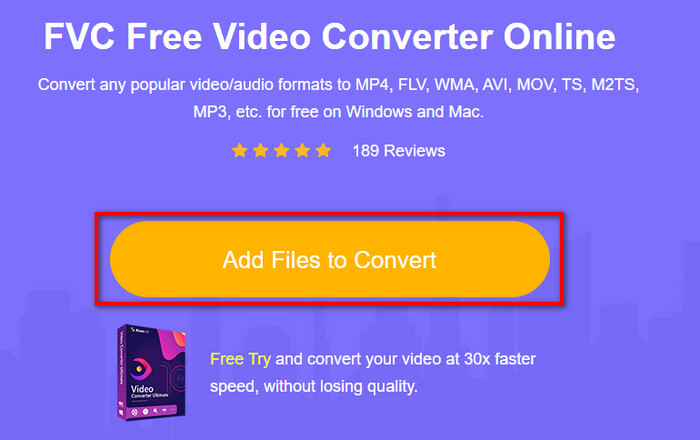
مرحله 3 پس از درج فایل، گزینه را انتخاب کنید WMV فرمت زیر لیست زیر
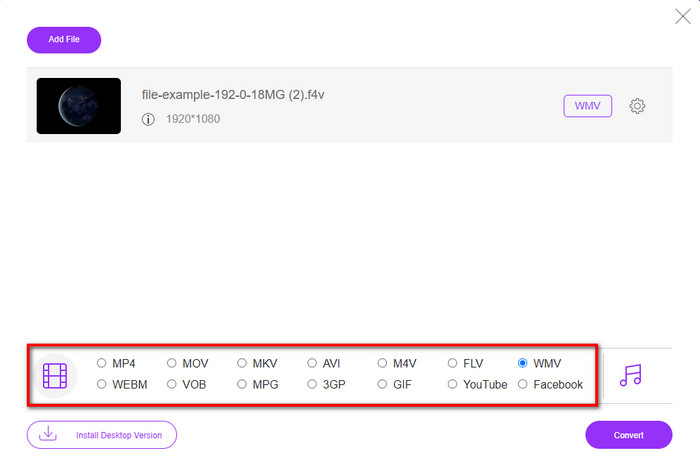
مرحله 4 مطبوعات تبدیل برای شروع فرآیند، و به طور خودکار روی دسکتاپ شما دانلود می شود.
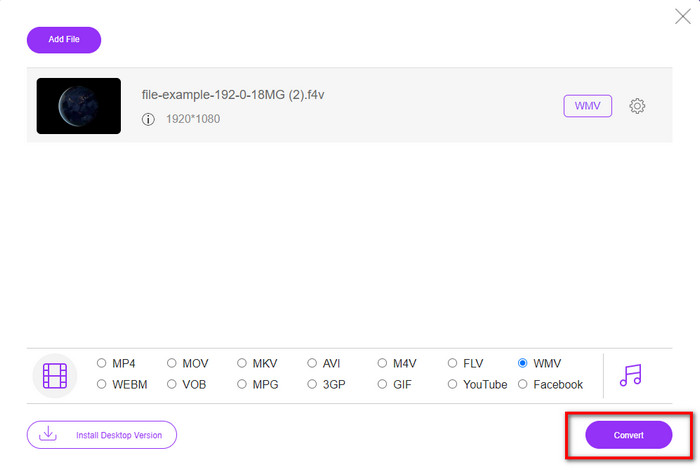
بخش 4. سوالات متداول در مورد تبدیل F4V به WMV
چگونه می توانم ویدیوهای F4V را در مک پخش کنم؟
اگر در پخش ویدیوهای F4V خود در مک مشکل دارید، تبدیل فرمت به MOV ضروری است. از آنجایی که MOV یکی از فرمتهای بومی است، میتوانید ویدیوها را روی دستگاههای اپل پخش و ویرایش کنید. اگر می خواهید بدانید نحوه تبدیل F4V به MOV، روی این لینک کلیک کنید.
آیا می توانم فایل های F4V را در VLC بازی کنم؟
بله، می توانید زیرا VLC فرمت های مختلفی را که می خواهید تماشا یا تبدیل کنید پشتیبانی می کند. بنابراین، اگر میخواهید بیشتر در مورد VLC تحقیق کنید، این مقاله را بخوانید تا موضوع را بهتر درک کنید بررسی مختصر در مورد VLC Media Player.
آیا تبدیل F4V زمان بیشتری می برد؟
فرآیند تبدیل به نرم افزاری که استفاده می کنید بستگی دارد. یک مثال عالی این است که اگر نمی خواهید ابزاری را دانلود کنید، باید به جای آن از مبدل آنلاین F4V استفاده کنید. اما روند تبدیل F4V شما به ابزار وب مورد استفاده شما و اتصال اینترنت بستگی دارد. با این حال، اگر از FVC Video Converter Ultimate استفاده کنید، به خصوص اگر آن را خریداری کنید، با این مشکل مواجه نخواهید شد. میتوانید تبدیل فوق سریع را فعال کنید تا فرآیند را با بیشترین سرعت ممکن بدون تأثیر بر کیفیت انجام دهید.
نتیجه
اکنون درک نحوه تبدیل F4V به WMV یا به فرمت ویدیویی دیگر در صورت تمایل برای ما آسان تر است. این دو مبدل گفته شده در رمزگذاری و رمزگشایی فایل شما عملکرد خوبی دارند. اگرچه کاربر پسند و دسترسی آسان است، اما هنوز شکاف زیادی در سرعت و سایر ویژگیها دارند. تنها مزیت از مبدل ویدیوی رایگان FVC آنلاین این است که استفاده از آن رایگان است و برای دسترسی به آن نیازی به دانلود آن نخواهید داشت. در مقابل، FVC Video Converter Ultimate یک نسخه کامل از تمام مبدل هایی است که می توانید استفاده کنید. با این گفته، بسیاری از مشتریان قبلاً به ابزار نهایی روی آورده اند و از آن به عنوان یک مبدل شخصی استفاده می کنند.



 Video Converter Ultimate
Video Converter Ultimate ضبط صفحه
ضبط صفحه


